将多个 SVG 转换成 TIFF,要怎么做
翻译:简体中文,更新于:2024-04-16 17:07
概要:SVG 是可缩放矢量图形的缩写,我们将它不断的进行放大或缩小时,图片本身并不会变得模糊,适合需要高质量图形的场景。而 TIFF 广泛用于存储高质量的彩色或黑白图片,如照片和扫描件。所以,我们有时会需要将 SVG 转换为 TIFF。有许多在线工具都可以进行转换,但需要同时转换多个 SVG 时,一个一个的操作就会很麻烦。下面的这个方法,是可以将多个 SVG文件一次性转变成 TIFF ,实现批量转换,并且操作简单。
使用场景
印刷行业普遍使用 CMYK 颜色模式的 TIFF 文件。需要对图像进行亮度、对比度等更复杂的调整时,位图格式的 TIFF 在图像处理软件中更加方便。需要将多个 SVG 文件一次性转换成 TIFF时,就可以按照下面的方法,将 SVG 批量变成 TIFF。
效果预览
处理前:

处理后:

操作步骤
1.打开下面的这个软件,点击“格式转换”,选择“SVG 转化为其它格式”。
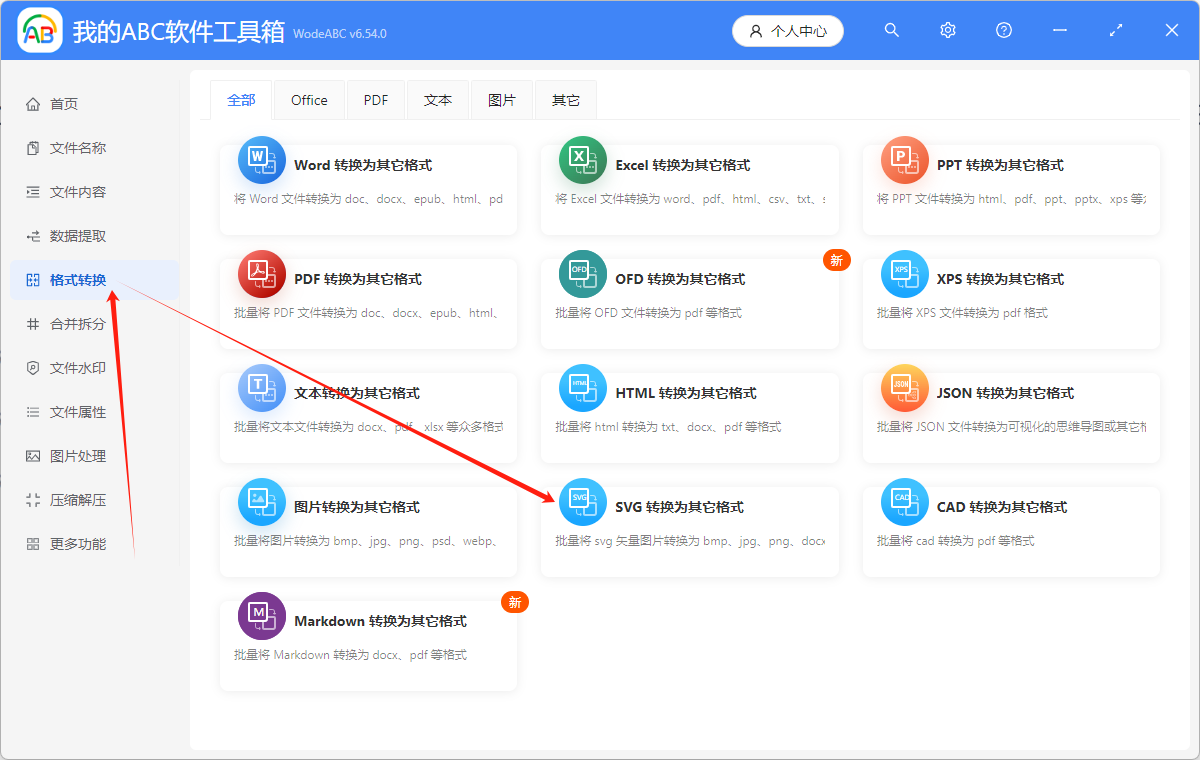
2.点击“添加文件”,或者”从文件夹中导入文件“,或者直接将想要处理的文件拖到软件中来。这三种方法都可以添加自己想要批量处理的文件。
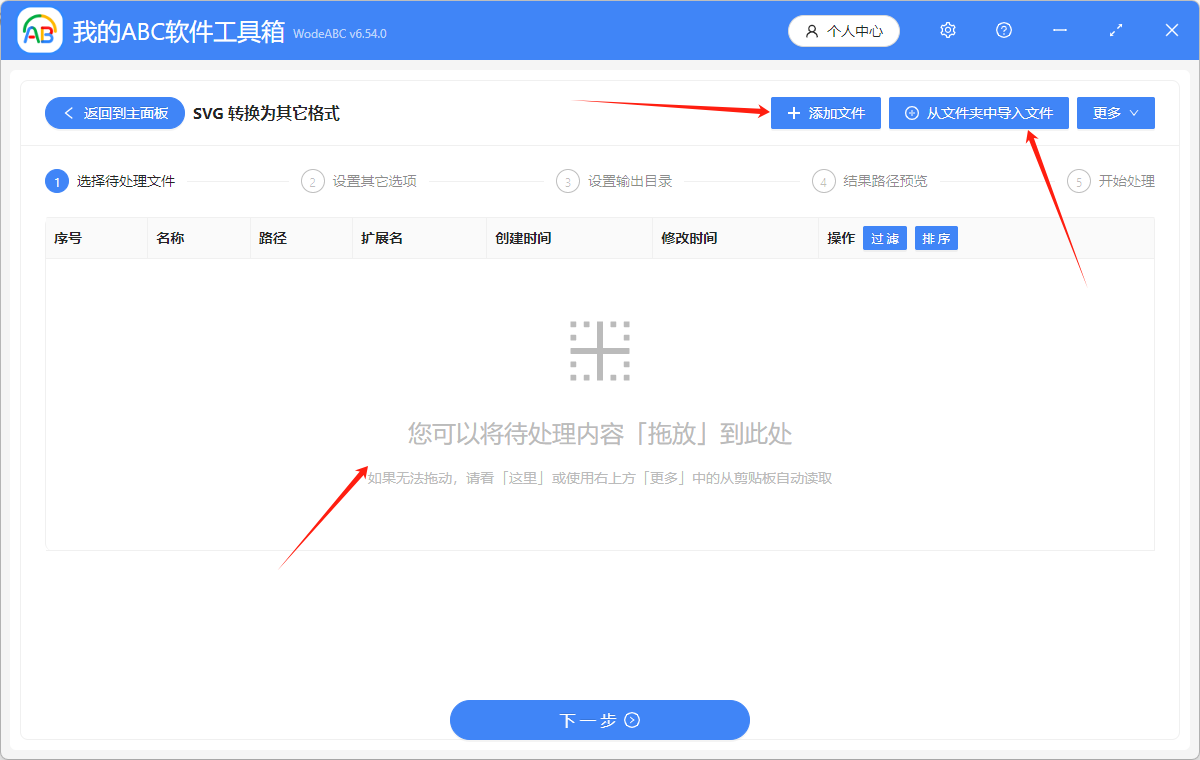
多个 SVG 文件添加成功后,会在下方箭头指的地方显示出来。
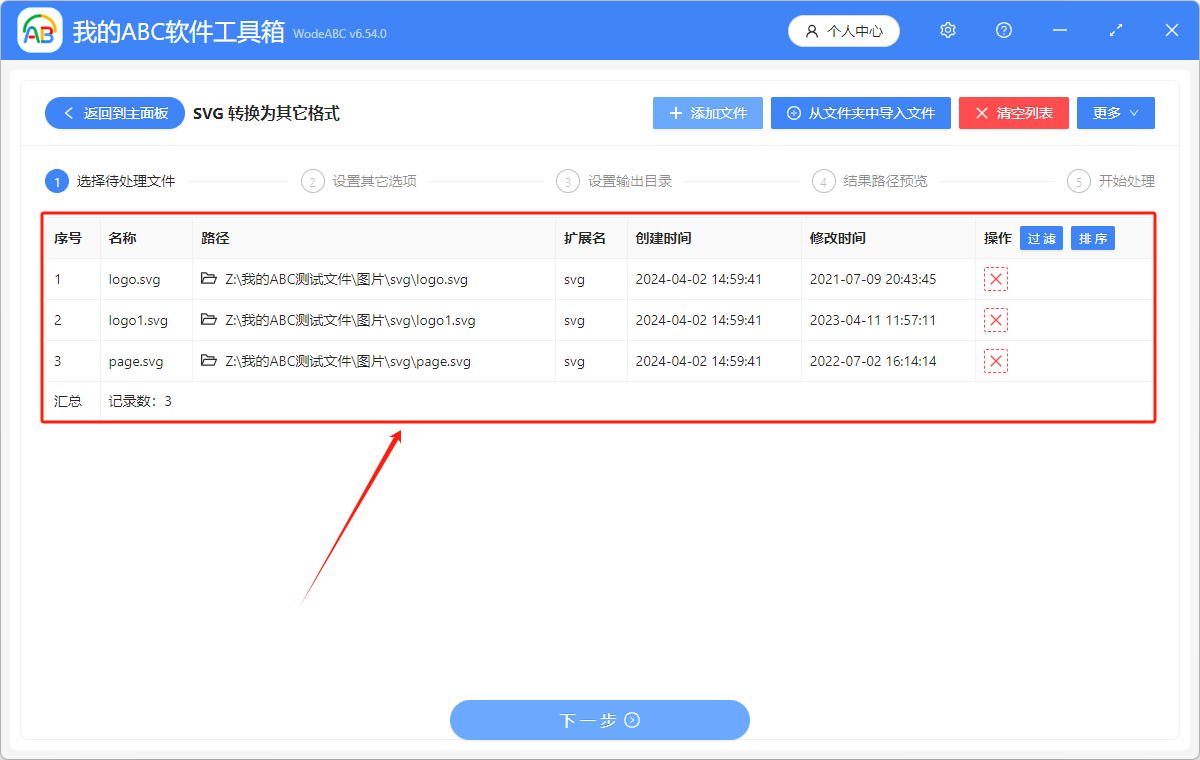
3.点击“转换为常见格式”,选择“TIFF”。如果你还想将 SVG 转化为 JPG、PNG、BMP、GIF 格式,直接选择相应的转换后的格式就可以了。
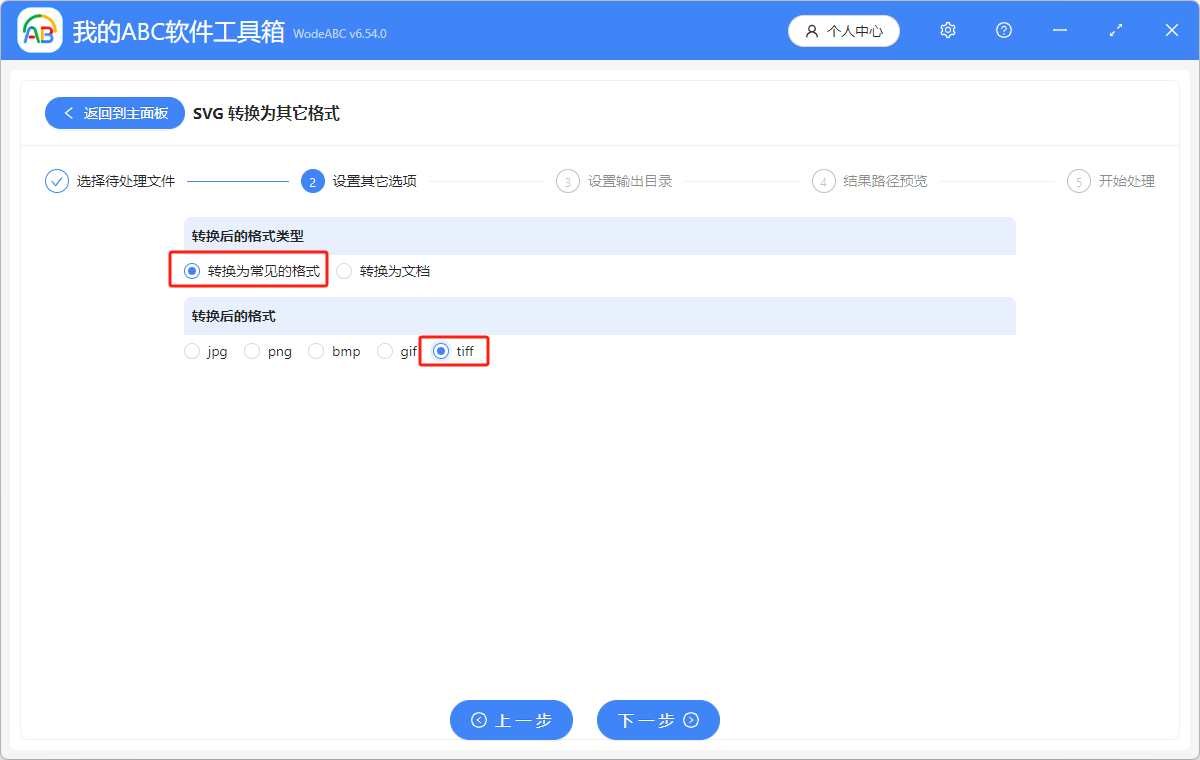
4.点击“浏览”,选择我们批量处理后的文件的保存位置。点击“下一步”,再次确认文件保存的地方。
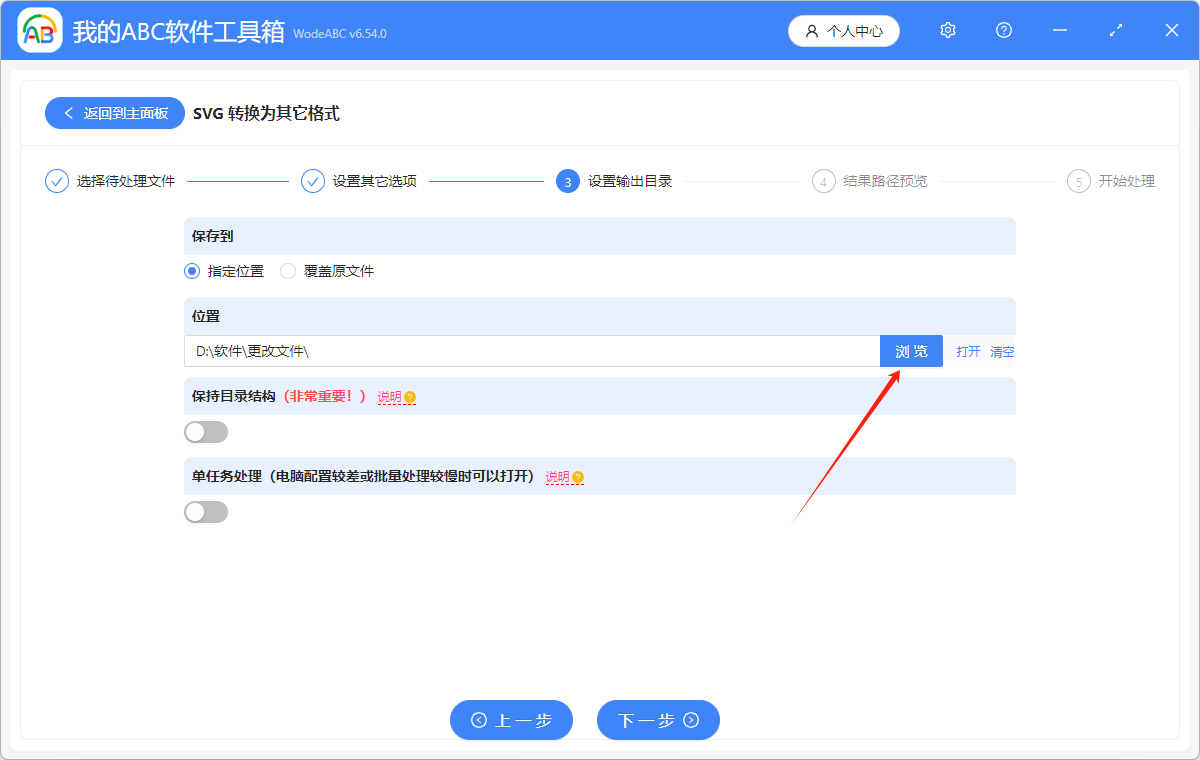
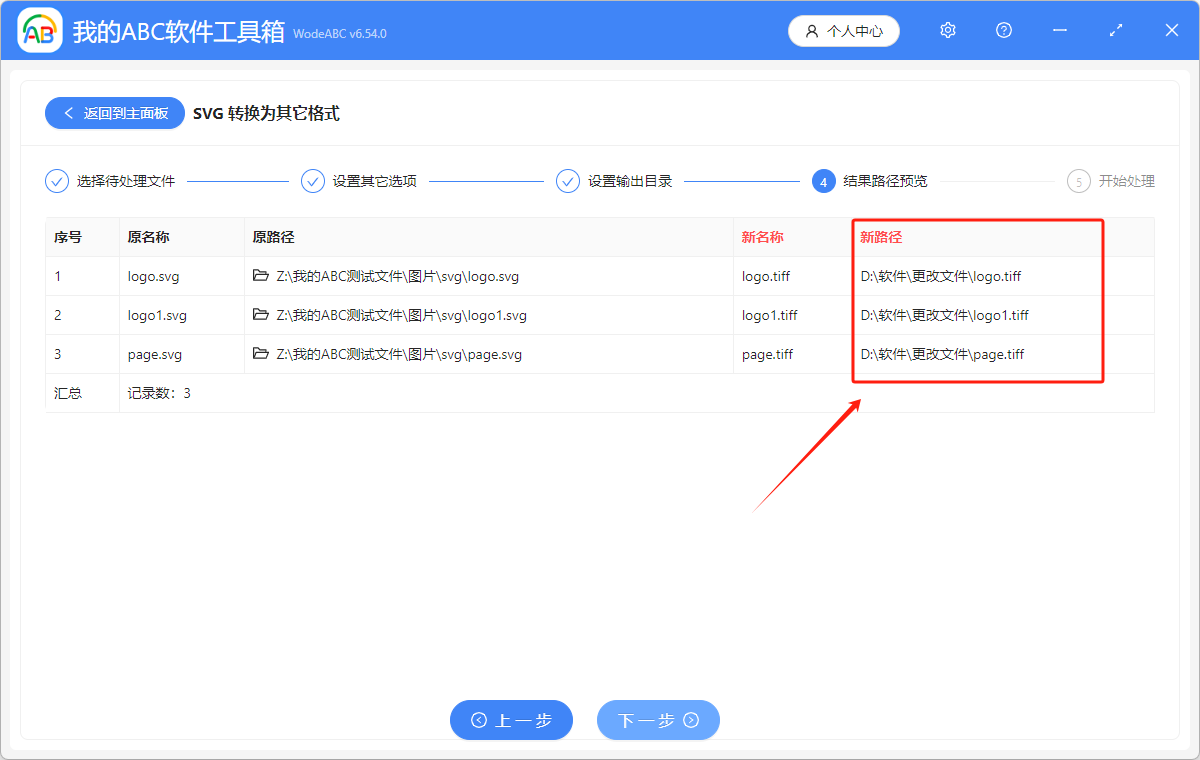
5.显示“失败0条”,表示将多个 SVG 转换成 TIFF 处理成功了。在文件的保存位置进行查看就可以了。
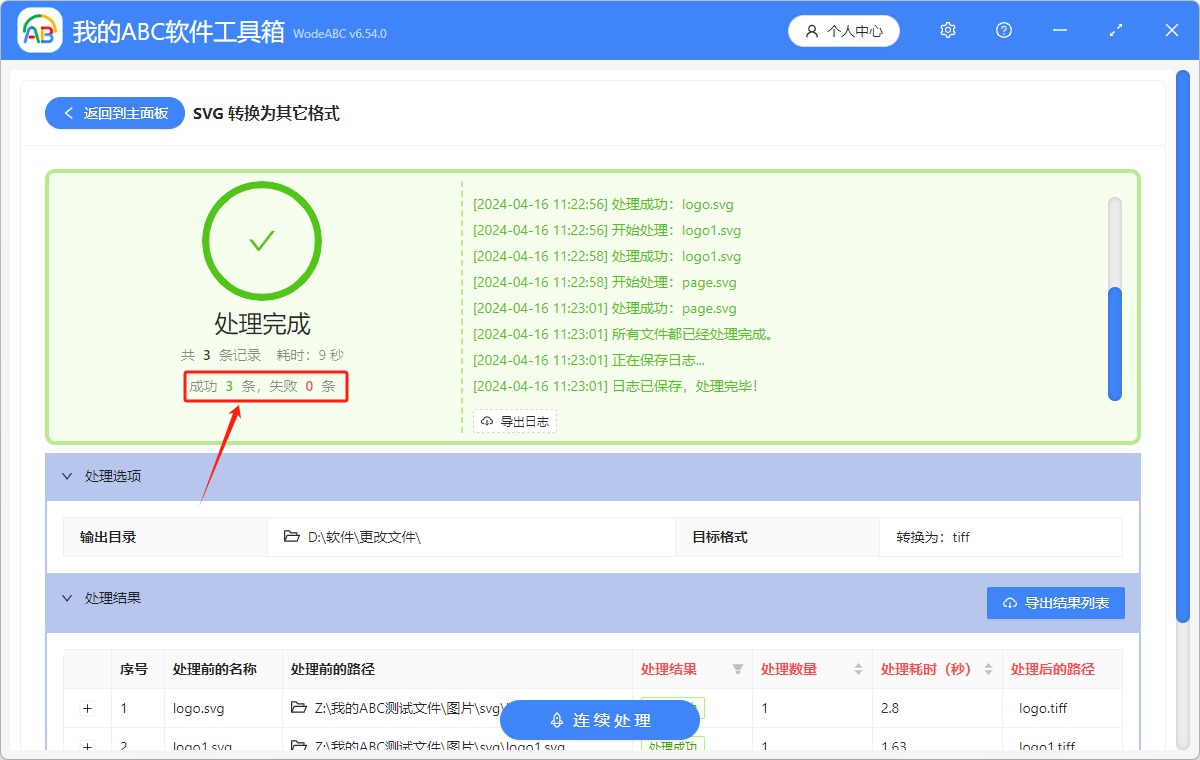
这个软件中的此功能不仅仅支持将多个 SVG 转换成 TIFF,如果你想要将 SVG 批量转换成 JPG、PNG、BMP、GIF 常见格式或者 DOCX、PPTX、PDF 文档,也可以在这个功能中进行转换。